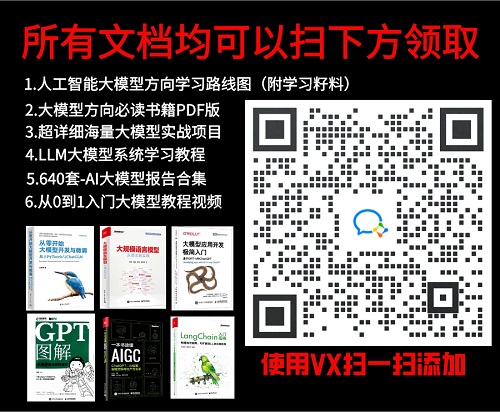目录
前言
介绍
PlatformIO
STM32CubeMX
Visual Studio Code
正文
使用STM32CubeMX生成PlatformIO可以支持的Makefile文件
1. 选择目标引脚并配置
2. 配置时钟树
3. [关键!调试则需要:]选择调试器类型
4. 选择对应的目标IDE配置代码与文件
使用PlatformIO搭建我们的STM32开发环境
一些在上传中可能出现的问题
前言
为什么配置这样的一个环境呢?鄙人受够了Keil5那个简陋的工作环境了,实在是用不下去,调试上很容易跟CubeMX的代码产生不协调导致调试——发布代码不一致造成的一系列问题。CubeIDE虽说不错,但是它的代码辅助功能和构建系统实在不敢恭维,经常出现Makefile未同步导致符号定义冲突,亦或者是埋下了潜在的程序bug。
也有人尝试使用Keil Assistance + VSCode + Keil分工写代码与烧录,这听起来不错,但是调试并不方便,常常要来回奔波,实在是有些麻烦。这里我们尝试新兴的PlatformIO来辅助我们进行嵌入式的开发。
介绍
PlatformIO
Your Gateway to Embedded Software Development Excellence — PlatformIO latest documentation
Platform是基于VScode文本编辑器,使用了vscode强大的扩展extension功能,使得开发者可以在vscode中直接调用gcc、jlink、gdb等进行开发、调试。PlatformIO只是一个集成开发环境,其本身几乎不包括任何实质性功能,但是其集成了很多了例如编译器、调试器等,主要包括以下:
-
vscode
-
gcc编译器,版本:arm-none-eabi-gcc (针对arm内核嵌入式设备的专属c语言编译器)
-
arm-none-eabi-gdb调试器
-
jlink 驱动
-
Scons构建工具、
也就是说,PlatformIO就是一个类似于Keil, STMCudeIDE那样的工作环境,它本身不负责进行编译,上传,调试测试等,但是它封装了我们常见的arm-noeabi-系列工具,省去我们学习纷繁复杂的配置语法,统一成PlatformIO的配置语言,这样我们就可以通过写PlatformIO的配置语言来辅助构建我们的嵌入式程序。
STM32CubeMX
STM32CubeMX - STM32Cube initialization code generator - STMicroelectronics
STM32CubeMX 是用于 32 位 ARM Cortex STM32 微控制器的图形工具。它允许对 STM32 微控制器和微处理器进行非常简单的配置,生成初始化 C 代码,还可以通过一步一步的操作为 Arm Cortex-M 内核或 Arm Cortex-A core 生成部分 Linux 设备树。它是 STMCube 生态系统的一部分,且可以作为独立应用程序或作为 Eclipse 插件集成在开发环境(STM32CubeIDE)中。 它能做到的事情很简单了:那就是将我们配置嵌入式设备的流程从代码配置走向GUI配置,点点摁扭,就可以生成一系列初始化的代码辅助我们完成繁琐的初始化任务
Visual Studio Code
Visual Studio Code - Code Editing. Redefined
Visual Studio Code 是一个轻量级功能强大的源代码编辑器,支持语法高亮、代码自动补全(又称 IntelliSense)、代码重构、查看定义功能,并且内置了命令行工具和 Git 版本控制系统。适用于 Windows、macOS 和 Linux。它内置了对 JavaScript、TypeScript 和 Node.js 的支持,并为其他语言和运行时(如 C++、C#、Java、Python、PHP、Go、.NET)提供了丰富的扩展生态系统。为了不影响读者的沉浸式阅读学习,如需使用目录请在左侧使用即可。
正文
我们下面来以STM32F103ZET6为目标单片机,实现一个简单的点灯任务!来看看我们如何进行工程配置。
使用STM32CubeMX生成PlatformIO可以支持的Makefile文件
我们的初始化代码是由STM32CubeMX生成的,这里我们完成这些配置:
关于如何下载安装STM32CubeMX不是本文的重点,请看官另行百度
点击画圈的地方选择目标嵌入式设备

锁定目标板子(↓)
这里我收藏了常用的板子,所以可以很快找到,没有的看官搜索板子的型号就好

点击目标板子的栏目,就看到我们熟悉的界面了。
1. 选择目标引脚并配置
我们需要选择目标引脚然后完成相关的配置,笔者这里选择了我这块开发板上的PE5引脚来驱动连接上的单片机,引脚的配置需要结合硬件电路进行选择

在这里,本人设置了:上拉输出,高速模式

2. 配置时钟树
我选择了使用外部晶振时钟,配置为72MHz


3. [关键!调试则需要:]选择调试器类型

Serial Wire是笔者选择的,我的手头只有STLink可以使用,如果看官有的是JLink调试器,请根据
STM32-HAL库CubeMX中的SYS配置选项_cubmx不配置sys debug-CSDN博客
做出相关的选择!这一步相当关键!
4. 选择对应的目标IDE配置代码与文件

看官自行设置好项目名称和项目存储的文件夹,两者将会在后面的PIO配置中使用到!请高度关注!
TIPS: 如果看官不想拷贝所有的库文件,可以在Code Generator那一栏中选择相应的配置:
下面我们生成代码


可以看到所有的必要底层库文件都得到了拷贝,下面我们转战VSCode + PIO
使用PlatformIO搭建我们的STM32开发环境
打开VSCode,PlatformIO在Plugin Market里下载。

看官先点击下载之,泡上一杯咖啡吧,下载很慢的!(笔者这里下载过了)安装结束之后,你的左侧工具栏会出现这个

点击一下:

这就是PlatformIO!我们下面可以将我们的STM32生成的代码跟PIO对接。点击新建工程:

里面需要填写的项目我一个个说:
工程名称:跟CubeMx你填写的项目名称要完全一致
目标板子:跟CubeMx型号一致
框架:这个是说的是如何进行读取行为,我们使用的是CubeMX的生成代码,所以目标框架我们采用的是STM32Cube
位置Location:先把Default Location给删掉,我们需要选择在刚刚在CubeMx下选择的文件夹,可以看到我们在刚刚笔者选择在了
D:\MDK5 Project\CubeMx Trainingg\demo_下,所有的代码都继续生成在了D:\MDK5 Project\CubeMx Trainingg\demo_\${ProjectName}\下方,我们在PIO下的目录就选择到D:\MDK5 Project\CubeMx Trainingg\demo_这个位置,这是因为他也会生成${ProjectName}\...文件夹,我们这样做是为了让PIO生成的文件和CubeMx的文件生成在用以项目根目录下,方便我们的书写和文件读取

点击Finish到这里之后,第一次下载的朋友将会下载相关的工具链,笔者当时下载了长达小半个小时,请各位看官稍有耐心,可以出去散散步!之后等到工具链配置结束之后,生成工程就是一刹那的事情。

现在生成结束了!我们下面来看看platformio.ini文件。
; PlatformIO Project Configuration File ; ; Build options: build flags, source filter ; Upload options: custom upload port, speed and extra flags ; Library options: dependencies, extra library storages ; Advanced options: extra scripting ; ; Please visit documentation for the other options and examples ; https://docs.platformio.org/page/projectconf.html [env:genericSTM32F103ZE] platform = ststm32 board = genericSTM32F103ZE framework = stm32cube
这是PlatformIO为我们默认生成好的模板,但是仅靠这个完全没有办法编译我们的项目,我们需要自行修改。
经过笔者的简单探索,笔者整合出了如下的配置:
使用笔者的配置
还有另一份是广为传播的一种配置:
; PlatformIO Project Configuration File ; ; Build options: build flags, source filter ; Upload options: custom upload port, speed and extra flags ; Library options: dependencies, extra library storages ; Advanced options: extra scripting ; ; Please visit documentation for the other options and examples ; https://docs.platformio.org/page/projectconf.html ; src_dir就是告知我们的项目的大源文件地址在何处,它隶属于platformio模块的匹配 ; https://docs.platformio.org/en/latest/projectconf/sections/platformio/options/directory/src_dir.html [platformio] src_dir = ./Core/ ;目标板子: STM32F103ZE [env:genericSTM32F103ZE] platform = ststm32 board = genericSTM32F103ZE framework = stm32cube ; -Idir是include文件目录, 这里随了GCC的语法 ; build_flag本质上就是给arm-noeabi-gcc加上了编译参数,直接添加的,所以直接随的是GCC的语法 build_flags = -ICore/Inc ;选择链接文件,我们的STM32上电后要执行一段启动脚本 board_build.ldscript = ./STM32F103ZETx_FLASH.ld ; 下面是上传工具的配置 ; PlatformIO默认使用的上传协议就是stlink,默认的调试协议还是stlink, 这是笔者并没有写出的原因 ; 如果看官手头有的调试器是JLink的话,则需要显示的指定: [看官自行解除注释] ; upload_protocol=jlink ; debug_tool=jlink ; 手头只有USB<->TTL的话, 则是[看官自行解除注释] ; upload_protocol=serial ; 值得注意的是: 一些板子是不支持某一些协议的,这跟PlatformIO使用到的开源库有关系,请前往 ; https://docs.platformio.org/en/latest/boards/index.html#boards ; 搜索自己使用的板子查看支持的上传,调试协议
还有另一份是广为传播的一种配置:
; PlatformIO Project Configuration File ; ; Build options: build flags, source filter ; Upload options: custom upload port, speed and extra flags ; Library options: dependencies, extra library storages ; Advanced options: extra scripting ; ; Please visit documentation for the other options and examples ; https://docs.platformio.org/page/projectconf.html ; 在配置文件中分号开头为注释 [platformio] ; 将源代码的编译目录移到项目目录下,否则默认src下 src_dir = ./ [env:genericSTM32F103ZE] platform = ststm32 board = genericSTM32F103ZE ; framework = stm32cube(不用framework了) ; 编译配置-D是宏定义,-Idir是include文件目录,读者可按自己项目结构更改 ; 这里笔者锐评一下: 这种方式就是会十分繁琐!必须依次指定所有的包含目录! ; 在已经存在支持的框架下,请优先使用platformIO已经支持的框架! build_flags = -D STM32F103xE ; 预定义宏, 看官可以理解为在一切源文件的开头加上了#define STM32F103xE-ICore/Inc ; 包含了源文件的路径-IDrivers/CMSIS/Include-IDrivers/CMSIS/Device/ST/STM32F1xx/Include-IDrivers/STM32F1xx_HAL_Driver/Inc-IDrivers/STM32F1xx_HAL_Driver/Inc/Legacy ;选择编译文件的所在路径,这里包含了源文件路径,启动文件,驱动库和rtos路径。如果+<*>便是路径下的所以文件,-<.git/>便是忽略.git路径下的文件 build_src_filter = +<Core/Src> +<startup_stm32f103xe.s> +<Drivers/> +<Middlewares/> ;选择链接文件 board_build.ldscript = ./STM32F103ZETx_FLASH.ld
下面我们直接点灯就好,在Core/Src/main.c下:
// 笔者选择的是上拉模式,亮灯要拉低GPIO电平HAL_GPIO_WritePin(LED1_GPIO_Port, LED1_Pin, GPIO_PIN_RESET);HAL_GPIO_WritePin(LED0_GPIO_Port, LED0_Pin, GPIO_PIN_RESET);
我们下面编译运行,您既可以Ctrl + Shift + P输入PlatformIO:Build开始构建,也可以的点击VSCode下方工具栏上的图标`√`:

从小房子的图标开始,依次是:
PlatformIO主页面
构建
上传
清理
测试(单元测试)
串口监视器
终端
项目
上传的端口设置(默认不动就好)
余下的是笔者写其他语言的插件,请不予理会。
笔者下面演示的是构建工程,点击√号
Processing genericSTM32F103ZE (platform: ststm32; board: genericSTM32F103ZE; framework: stm32cube) ---------------------------------------------------------------------------------------------------------------------------------------------------------------- Verbose mode can be enabled via `-v, --verbose` option CONFIGURATION: https://docs.platformio.org/page/boards/ststm32/genericSTM32F103ZE.html PLATFORM: ST STM32 (17.4.0) > STM32F103ZE (64k RAM. 512k Flash) HARDWARE: STM32F103ZET6 72MHz, 64KB RAM, 512KB Flash DEBUG: Current (blackmagic) External (blackmagic, cmsis-dap, jlink, stlink) PACKAGES:- framework-stm32cubef1 @ 1.8.4- tool-ldscripts-ststm32 @ 0.2.0- toolchain-gccarmnoneeabi @ 1.70201.0 (7.2.1) LDF: Library Dependency Finder -> https://bit.ly/configure-pio-ldf LDF Modes: Finder ~ chain, Compatibility ~ soft Found 29 compatible libraries Scanning dependencies... No dependencies Building in release mode Compiling .pio\build\genericSTM32F103ZE\FrameworkHALDriver\Src\stm32f1xx_hal.o ... Compiling .pio\build\genericSTM32F103ZE\FrameworkCMSISDevice\gcc\startup_stm32f103xe.o Compiling .pio\build\genericSTM32F103ZE\FrameworkCMSISDevice\system_stm32f1xx.o Archiving .pio\build\genericSTM32F103ZE\libFrameworkCMSISDevice.a Indexing .pio\build\genericSTM32F103ZE\libFrameworkCMSISDevice.a Linking .pio\build\genericSTM32F103ZE\firmware.elf Checking size .pio\build\genericSTM32F103ZE\firmware.elf Advanced Memory Usage is available via "PlatformIO Home > Project Inspect" RAM: [ ] 0.1% (used 44 bytes from 65536 bytes) Flash: [ ] 0.5% (used 2724 bytes from 524288 bytes) Building .pio\build\genericSTM32F103ZE\firmware.bin ================================================================= [SUCCESS] Took 4.93 seconds =================================================================
出现[SUCCESS] 字样,说明我们的项目构建顺利,否则,请依次查看自己的项目配置问题。常见的是重定义,请保证自己不要重复包含源文件导致符号重定义!
下面我们点击->上传项目到板子上!
请在上传之前,确保您已经连接好调试器(我的是STLink),同时板子已经上好电了!
Processing genericSTM32F103ZE (platform: ststm32; board: genericSTM32F103ZE; framework: stm32cube) ---------------------------------------------------------------------------------------------------------------------------------------------------------------- Verbose mode can be enabled via `-v, --verbose` option CONFIGURATION: https://docs.platformio.org/page/boards/ststm32/genericSTM32F103ZE.html PLATFORM: ST STM32 (17.4.0) > STM32F103ZE (64k RAM. 512k Flash) HARDWARE: STM32F103ZET6 72MHz, 64KB RAM, 512KB Flash DEBUG: Current (blackmagic) External (blackmagic, cmsis-dap, jlink, stlink) PACKAGES:- framework-stm32cubef1 @ 1.8.4- tool-dfuutil @ 1.11.0- tool-dfuutil-arduino @ 1.11.0- tool-ldscripts-ststm32 @ 0.2.0- tool-openocd @ 3.1200.0 (12.0)- tool-stm32duino @ 1.0.2- toolchain-gccarmnoneeabi @ 1.70201.0 (7.2.1) LDF: Library Dependency Finder -> https://bit.ly/configure-pio-ldf LDF Modes: Finder ~ chain, Compatibility ~ soft Found 29 compatible libraries Scanning dependencies... No dependencies Building in release mode Checking size .pio\build\genericSTM32F103ZE\firmware.elf Advanced Memory Usage is available via "PlatformIO Home > Project Inspect" RAM: [ ] 0.1% (used 44 bytes from 65536 bytes) Flash: [ ] 0.5% (used 2724 bytes from 524288 bytes) Configuring upload protocol... AVAILABLE: blackmagic, cmsis-dap, dfu, jlink, serial, stlink CURRENT: upload_protocol = stlink Uploading .pio\build\genericSTM32F103ZE\firmware.elf xPack Open On-Chip Debugger 0.12.0-01004-g9ea7f3d64-dirty (2023-01-30-15:04) Licensed under GNU GPL v2 For bug reports, readhttp://openocd.org/doc/doxygen/bugs.html debug_level: 1 hla_swd [stm32f1x.cpu] halted due to debug-request, current mode: Thread xPSR: 0x01000000 pc: 0x08000bf8 msp: 0x20010000 ** Programming Started ** Warn : Adding extra erase range, 0x08000c90 .. 0x08000fff ** Programming Finished ** ** Verify Started ** ** Verified OK ** ** Resetting Target ** shutdown command invoked ================================================================= [SUCCESS] Took 2.75 seconds =================================================================

如愿,小灯亮起,到这里,我们的教程结束!
一些在上传中可能出现的问题

自己的板子没上电!

STLink没插好!或者STLink异常,导致OpenOCD无法初始化,请检查端口

使用USB转TTL接口上传程序出现的问题
感谢SourceForge大佬的解答,我随后马上意识到自己犯了一件很蠢的事情,我忘记改板子为bootloader烧录模式了,导致板子根本不接受usb烧录。
stm32flash / Tickets / #134 STM32L462 "Failed to init device" problem (sourceforge.net)
请各位看官参考自己的手册关于BOOT引脚的配置!

所以,我需要改BOOT0引脚接到3.3V上去,上载好程序后,恢复BOOT引脚全部接地运行程序,果然:
Processing genericSTM32F103ZE (platform: ststm32; board: genericSTM32F103ZE; framework: stm32cube) ---------------------------------------------------------------------------------------------------------------------------------------------------------------- Verbose mode can be enabled via `-v, --verbose` option CONFIGURATION: https://docs.platformio.org/page/boards/ststm32/genericSTM32F103ZE.html PLATFORM: ST STM32 (17.4.0) > STM32F103ZE (64k RAM. 512k Flash) HARDWARE: STM32F103ZET6 72MHz, 64KB RAM, 512KB Flash DEBUG: Current (blackmagic) External (blackmagic, cmsis-dap, jlink, stlink) PACKAGES:- framework-stm32cubef1 @ 1.8.4- tool-dfuutil @ 1.11.0- tool-dfuutil-arduino @ 1.11.0- tool-ldscripts-ststm32 @ 0.2.0- tool-openocd @ 3.1200.0 (12.0)- tool-stm32duino @ 1.0.2- toolchain-gccarmnoneeabi @ 1.70201.0 (7.2.1) LDF: Library Dependency Finder -> https://bit.ly/configure-pio-ldf LDF Modes: Finder ~ chain, Compatibility ~ soft Found 29 compatible libraries Scanning dependencies... No dependencies Building in release mode Checking size .pio\build\genericSTM32F103ZE\firmware.elf Advanced Memory Usage is available via "PlatformIO Home > Project Inspect" RAM: [ ] 0.1% (used 44 bytes from 65536 bytes) Flash: [ ] 0.5% (used 2716 bytes from 524288 bytes) Configuring upload protocol... AVAILABLE: blackmagic, cmsis-dap, dfu, jlink, serial, stlink CURRENT: upload_protocol = serial Looking for upload port... Auto-detected: COM8 Uploading .pio\build\genericSTM32F103ZE\firmware.bin stm32flash 0.4 http://stm32flash.googlecode.com/ Using Parser : Raw BINARY Interface serial_w32: 115200 8E1 Version : 0x22 Option 1 : 0x00 Option 2 : 0x00 Device ID : 0x0414 (High-density) - RAM : 64KiB (512b reserved by bootloader) - Flash : 512KiB (sector size: 2x2048) - Option RAM : 16b - System RAM : 2KiB Write to memory Erasing memory Wrote address 0x08000100 (7.98%) Wrote address 0x08000200 (15.96%) ... Wrote address 0x08000b00 (87.78%) Wrote address 0x08000c00 (95.76%) Wrote address 0x08000c88 (100.00%) Done. Starting execution at address 0x08000000... done.
调试
这里请只有串口烧录的朋友止步了。
调试极其容易,我们只需要按照经典的点击:

确保自己的板子和调试器都上好电之后,就可以愉快调试了!